Heim >Software-Tutorial >Bürosoftware >Lösung für das Problem, dass die Eingabe chinesischer Zeichen in PPT nicht möglich ist
Lösung für das Problem, dass die Eingabe chinesischer Zeichen in PPT nicht möglich ist
- 王林nach vorne
- 2024-03-26 16:16:341131Durchsuche
Der
php-Editor Baicao stellt Ihnen die Methode vor, mit der Sie das Problem lösen können, dass chinesische Schriftzeichen nicht in PPT eingegeben werden können. Bei der Verwendung von PPT kann das Problem, dass keine chinesischen Zeichen eingegeben werden können, die Arbeitseffizienz beeinträchtigen. Mit einfachen Vorgängen können Sie dieses Problem jedoch leicht lösen. Als Nächstes stellen wir Ihnen verschiedene Methoden im Detail vor, um das Problem zu lösen, dass chinesische Schriftzeichen nicht in PPT eingegeben werden können, sodass Sie diese Situation problemlos bewältigen und die Arbeitseffizienz verbessern können.
1. Der von Sogou eingegebene Upgrade-Prozess pingyinup.exe verursacht diesen Fehler.
2 Klicken Sie mit der rechten Maustaste auf die Taskleiste, wo sich kein Symbol befindet, oder drücken Sie die Tastenkombination Strg+Umschalt+Esc Öffnen Sie das Fenster [Task-Manager]:
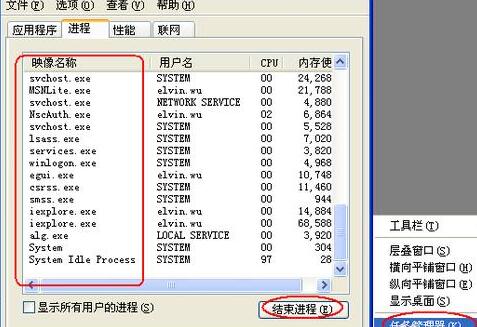
3 Wählen Sie den Prozess pingyinup.exe aus, drücken Sie die Entf-Taste oder klicken Sie auf [Task beenden], um ihn zu beenden.
4. Öffnen Sie die PPT erneut und Sie sollten in der Lage sein, chinesische Zeichen normal einzugeben.
Methode 2, einfache und effektive Methode
1 Klicken Sie auf das Menü [Start], wählen Sie [Zubehör] und dann [Notizblock]:
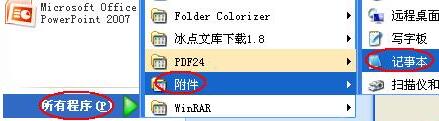
2 als [PPT kann keine chinesische .reg-Datei eingeben] (beachten Sie, dass sie als .reg-Datei gespeichert wird):

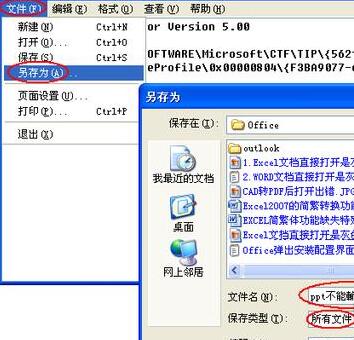
3. Doppelklicken Sie, um das [PPT kann keine chinesische .reg-Datei eingeben] auszuführen. Es wird empfohlen, dieses Verfahren für die spätere Verwendung aufzubewahren.
Methode 3: Öffnen Sie den erweiterten Textdienst
1 Wenn chinesische Zeichen nicht in PPT eingegeben werden können, ist das Symbol zum Wechseln der Eingabemethode in der Taskleiste im Allgemeinen nicht verfügbar.
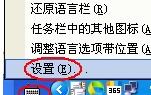
2. Wenn kein solches Symbol vorhanden ist, können Sie die folgenden Schritte ausführen
3. Öffnen Sie die Systemsteuerung, doppelklicken Sie, um die Option [Sprache] auszuwählen, und klicken Sie dann Klicken Sie auf die Schaltfläche [Details]
4. Klicken Sie im Popup-Dialogfeld [Textdienste und Eingabesprache] auf [Sprachleiste] und aktivieren Sie das Kontrollkästchen [Sprachleiste auf dem Desktop anzeigen]
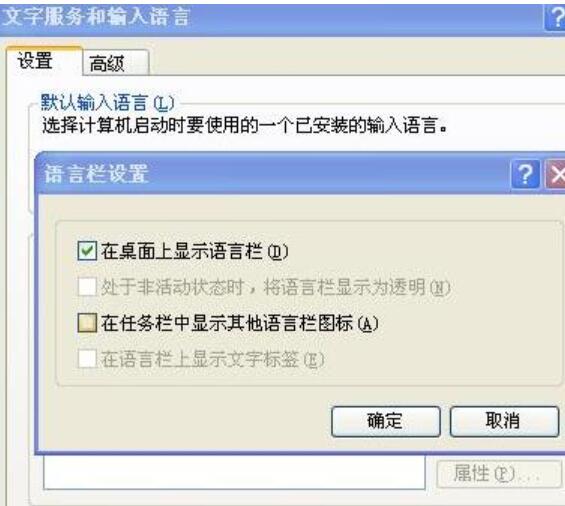
5. Wählen Sie die Option [Erweitert ] Registerkarte.
6. Klicken Sie im Kontrollkästchen vor [Erweiterten Textdienst deaktivieren] im Element [Systemkonfiguration] auf [√]
7.
Hinweis: Hier werden andere Textdienste als Englisch verwendet, daher ist dieser Dienst auch erforderlich. Aktivieren Sie daher nicht das Kontrollkästchen vor [Erweiterten Textdienst deaktivieren], da sonst die Symbolleiste für die Eingabemethode angezeigt wird wird wieder verschwinden.
Das obige ist der detaillierte Inhalt vonLösung für das Problem, dass die Eingabe chinesischer Zeichen in PPT nicht möglich ist. Für weitere Informationen folgen Sie bitte anderen verwandten Artikeln auf der PHP chinesischen Website!

